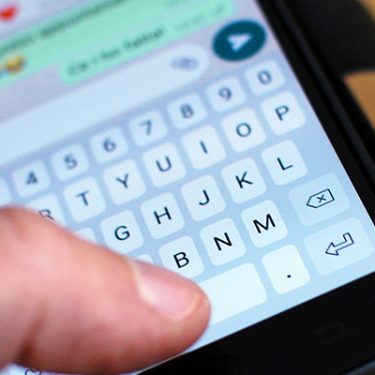特に設定を変えたわけではないのに、なぜか急にギガが減るようになり、データ容量を追加購入……。こんな経験はありませんか?
ここでは「最近急にギガが減る」と思った際に確認したい5つの原因と対処法、ギガ節約のヒントをまとめてご紹介します。

目次
なぜか急にギガが減る?!データ通信残量が減る5つの原因と対処法

”ギガが減る”とは、「データ通信残量が減る」ということ。
契約プラン規定のデータ通信容量を使い切ってしまうと、低速に切り替わったり、モバイルデータ通信ができなかったりと困りますよね。
「なぜか急にデータ通信量のギガが減っている……」。
そんなときは、まず端末の設定を見直してみるといいですよ。以下で、ギガが減る5つの原因と対処法についてみていきましょう。
1. 端末やアプリの不要な通信
OSやアプリの自動ダウンロードやバックグラウンド更新は、便利な反面、ギガ消費の原因になっていることも。
端末の設定で、モバイルデータ通信時にアプリの自動ダウンロードや自動アップデートを許可すると、知らない間にギガが減ってしまいます。
こんなときは、モバイルデータ通信下では、自動ダウンロードや自動アップデートをオフにするよう設定しましょう。
たとえばiPhoneなら「設定」 >「一般」> 「アプリのバックグラウンド更新」をオフにできます。
また、「設定」>「AppStore」>「モバイルデータ通信」の項目で、「自動ダウンロード」をオフにする、もしくはアプリのダウンロードについて「200M以上のときは確認」「常に確認」などの設定ができます。
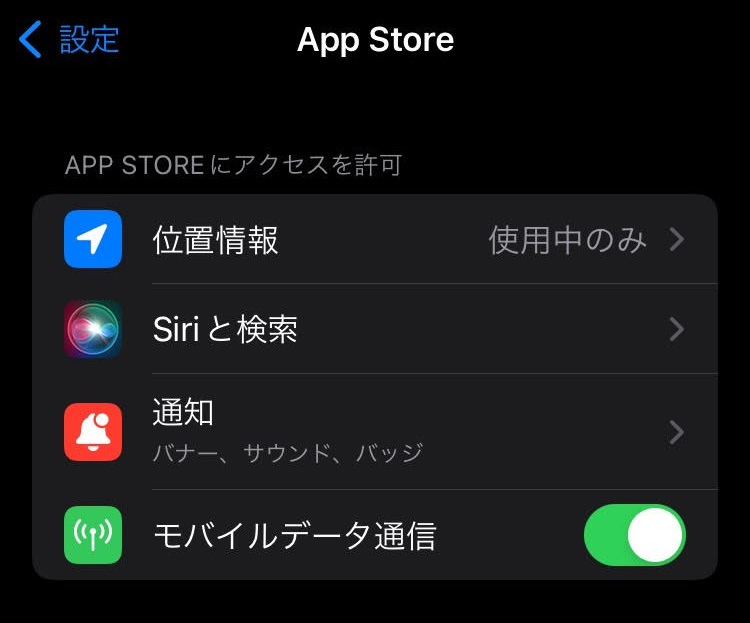
▲iPhoneのAppStore設定画面。モバイルデータ通信のオン・オフやダウンロードの細かい設定ができる。
2. 位置情報サービスが常時オンになっている
端末の「位置情報サービス」が常時オンになっていると、ギガを消費してしまいます。
iPhoneでは「設定」>「モバイル通信」>「システムサービス」の中にある「時間と場所」という項目が、位置情報サービスをオンにしていることで消費したデータ通信量になります。
それほど多くはないものの位置情報共有アプリを使用すると、テータ通信量の消費が多くなります。
こんなときは、端末の「設定」にある「位置情報サービス」の項目を必要なものだけオンにするなど、設定を見直しましょう。
iPhoneなら 「設定」>「プライバシーとセキュリティ」>「位置情報サービス」を表示し、下にスクロールすると、位置情報サービスを利用しているアプリが一覧で表示されます。
必要なアプリのみ「常に」に設定し、その他は任意で「使用中のみ」や「オフ」に設定しておきましょう。
 ▲iPhoneは「位置情報サービス」全体のオン・オフと、アプリごとの設定ができる
▲iPhoneは「位置情報サービス」全体のオン・オフと、アプリごとの設定ができる
3. Wi-Fi環境下で使っているつもりがデータ通信に切り替わっている
Wi-Fi接続で使っているつもりが、いつの間にかモバイルデータ通信に切り替わっている、ということもあります。
徒歩や電車での移動中はもちろん、カフェや自宅のWi-Fiに接続しているときでも、突然Wi-Fiが途切れてしまい、モバイルデータ通信に自動で切り替わってしまうのです。
この場合は、モバイルデータ通信をオフにしておくと安心です。
また、iPhoneでは、Wi-Fi接続の状況が悪いときに、自動でモバイルデータ通信に切り替える「Wi-Fiアシスト」機能がデフォルトでオンになっています。
この場合「設定」>「モバイル通信」を表示し、スクロールすると下に表示される「Wi-Fi アシスト」をオフにしておきましょう。
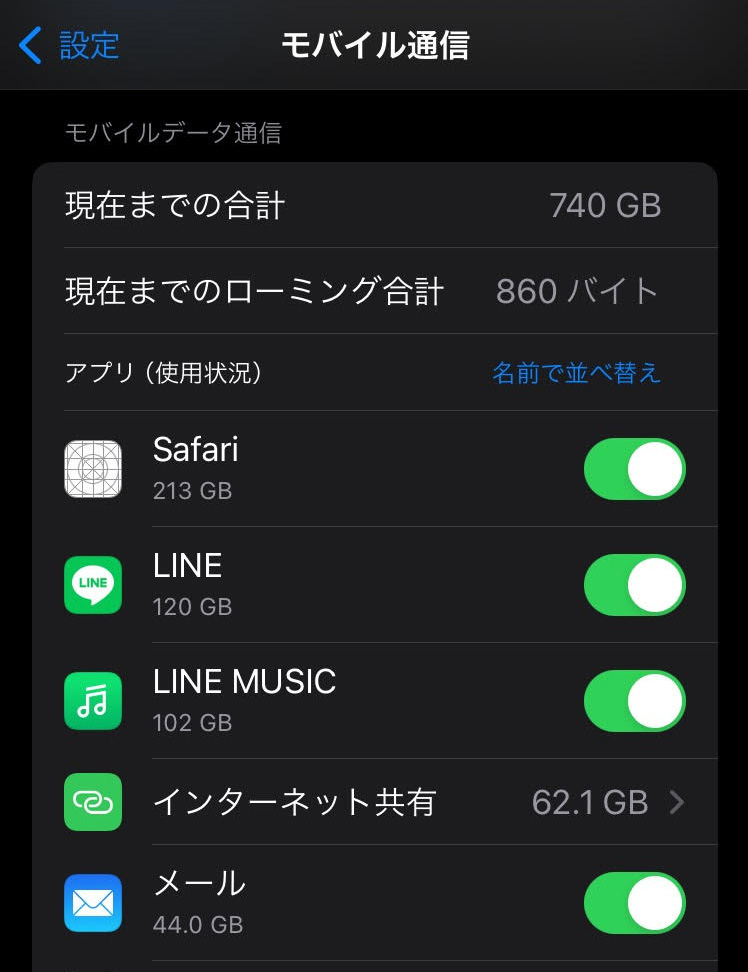
▲iPhoneではデフォルトで「Wi-Fiアシスト」がオンになっている
4. 不正アプリ(リパックアプリ)による通信
正規のアプリを装った不正アプリ(リパックアプリ)は、強制的に広告が表示されるなど、ギガ消費が増える原因に。
セキュリティ面からも、不正アプリと疑われるものは削除しましょう。
また日頃からサードパーティーのアプリストアからアプリをダウンロードしない、アプリのダウンロード時は配信元をチェックするなど、リパックアプリを間違ってダウンロードしないように注意しましょう。
5. OSのバグ
いずれの原因も該当しない、そんなときはOSのバグという原因も考えられます。
この場合は、OSアップデートでバグの解消を待つか、GoogleやAppleに不具合を報告するくらいしか対策がありません。
ギガ消費を抑える!節約のためのヒント

データ通信量を契約プランの規定内で収めるために、無駄なギガ消費はできるだけ避けたいものです。
ここでは、ギガを減らさない、ギガ節約のためのヒントについてみていきましょう。
通信量の多いアプリを定期的にチェックする
ほとんどのスマホやタブレットなどの端末から、モバイルデータ通信の消費量を確認することができます。
各アプリでモバイルデータ通信の通信量が異常に多くなっていないか確認すると、すぐに異常に気付くことができますよ。
iPhoneなら「設定」>「モバイル通信」>で、各アプリのデータ通信量を確認できます。
Androidでは、上限を設定してモバイルデータ通信を自動的にオフにするなど、データ通信量の確認に加えて、使用状況を管理することができます。
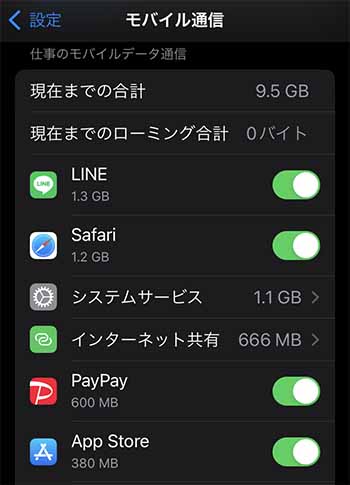 ▲iPhoneのモバイル通信データ通信量確認画面
▲iPhoneのモバイル通信データ通信量確認画面
端末やアプリのデータ節約モードを利用する
端末自体に 「省データモード」があれば、設定するとギガ消費を節約できます。
たとえばiPhoneの 「省データモード」では、デュアルSIMの場合は、「設定」>「モバイル通信」>「(任意の)いずれかの電話番号」を選択し、「省データモード」をオンにして設定します。
また、アプリ自体にギガ消費を節約してくれる「データセーバー」や「モバイルデータを節約」といった設定がある場合も。
X(旧Twitter)は「設定」>「アクセシビリティ、表示、言語」>「データ利用の設定」から「データセーバー」が利用できます。
データセーバーを利用すると動画は自動再生されず、画像は低画質で読み込まれます。
Instagramも同様の機能があり、「設定」>「メディアの画質」から「モバイルデータを節約」が設定できます。
こうした機能を活用するのもひとつの手ですね。
動画再生アプリの再生画質は低画質に設定する
動画再生アプリは、多くのギガを消費します。
たとえばYouTubeの動画を1080pで5分再生すると約180MBの消費、1時間の再生で約2.1GBのデータ通信量を消費してしまうことに。
できれば動画の再生はWi-Fi環境下で行うか、あらかじめ端末にダウンロード保存してから再生することをおすすめします。
どうしても出先で動画視聴したい場合は、再生画質を「低画質」にしておくと、ギガ消費を抑えることができます。
ギガ消費をコントロールすればストレスなく楽しめる!

モバイルデータ通信をコントロールすれば、想定している通信量を超えることは、あまりありません。
契約を見直す方法もありますが、その前に設定を見直すことも大切です。
身に覚えのないギガ消費があるときは、ぜひ参考にしてみてください。
\ お出かけ先でも使えるWi-Fi /

KDDIグループのBIGLOBEは、通信品質とサポートに定評があります。
BIGLOBE WiMAX +5Gでは、最低利用期間と契約解除料がありません。しかも、クレジットカード決済だけでなく口座振替にも対応しています。
選択肢のひとつとしてお出かけ先でも使える「BIGLOBE WiMAX +5G」をぜひご検討ください。
※WiMAXのサービスエリアを予めご確認ください。






 中野友希
中野友希